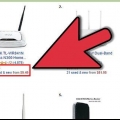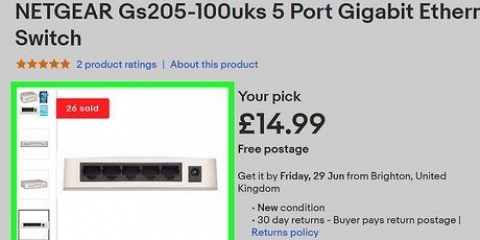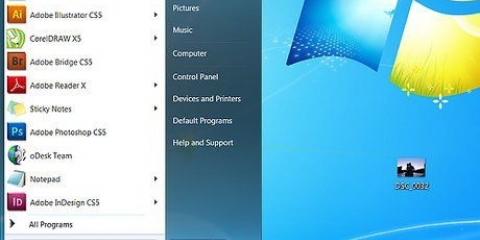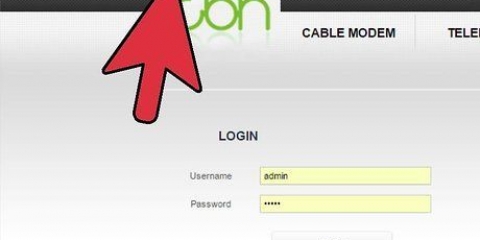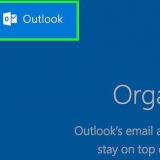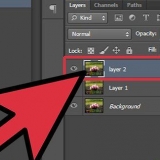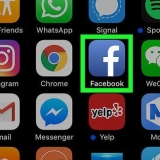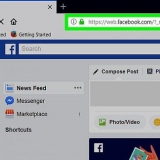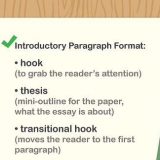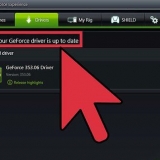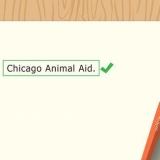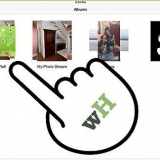Uso de un enrutador como conmutador
Este tutorial le mostrará cómo usar un enrutador antiguo como conmutador de red. Esto es útil si desea conectar varios dispositivos a una conexión a Internet por cable. Tendrá que restablecer el enrutador de fábrica y cambiar algunas configuraciones del enrutador.
Pasos

1. Enchufe el enrutador a una toma de corriente libre. Conecte el enrutador que desea convertir en un interruptor (lo llamaremos "enrutador de interruptor" de ahora en adelante) en una toma de corriente libre. Debería ver la luz de encendido iluminarse.

2. Mantenga presionado el botón de reinicio en el interruptor del enrutador durante 30 segundos. Busque un pequeño botón con la etiqueta "Reiniciar" y manténgalo presionado durante 30 segundos hasta que todas las luces comiencen a parpadear durante unos segundos. Debería ver que el indicador de encendido se enciende después de un segundo más o menos. Esto restablecerá el enrutador a la configuración de fábrica.
Dependiendo de la marca de su antiguo enrutador, puede usar un bolígrafo o un clip doblado para presionar el botón Restablecer.

3. Conecte un cable cruzado desde el puerto LAN/Ethernet a su enrutador de Internet activo al puerto LAN/Ethernet del enrutador conmutador.
El enrutador del conmutador no utiliza los puertos `WAN` o `Internet`, por lo que no se debe conectar nada accidentalmente.

4. Conecte su computadora al enrutador del conmutador usando un cable Ethernet. Conecte la computadora a un puerto Ethernet abierto en el enrutador conmutador y asegúrese de que su computadora no esté recibiendo señales WiFi del primer enrutador. Es una buena idea apagar Wi-Fi en la computadora para fines de prueba.
Si está utilizando una conexión a Internet DSL o satelital, es posible que deba usar el CD de configuración que vino con el enrutador para configurarlo con la autenticación correcta.

5. Escriba la dirección IP del enrutador conmutador en un navegador web para acceder a la configuración. De forma predeterminada, la dirección IP del enrutador suele ser 192.168.1.1. Esto abrirá la página de inicio de sesión.

6. Inicie sesión en la página de configuración del enrutador del conmutador. En muchos enrutadores, el nombre de usuario predeterminado es "admin" y la contraseña suele ser "admin" o "contraseña".
Para encontrar la información de inicio de sesión predeterminada, consulte el manual del propietario o busque el número de modelo de su enrutador en línea.

7. Cambiar la dirección IP del enrutador del conmutador. Esto evita que la dirección IP del enrutador entre en conflicto con el primer enrutador. Por ejemplo, si el primer enrutador tiene una dirección IP predeterminada de 192.168.1.1, luego puede cambiar la dirección IP del segundo enrutador a algo así como 192.168.1.2, siempre que no esté asignado a otro dispositivo.
Por lo general, puede encontrar la opción para cambiar la dirección IP en `Inicio`, `Configuración` o `LAN`. Para cambiar la dirección IP de su enrutador específico, consulte el manual del usuario.

8. Deshabilitar el servidor DHCP. El enrutador del conmutador no funcionará como un conmutador si DHCP está habilitado. Consulte el manual del propietario para conocer las especificaciones de su enrutador.

9. Cambie el modo de puerta de enlace (NAT activado) en el enrutador del interruptor al modo de enrutador (NAT desactivado).

10. Deshabilite la transmisión inalámbrica en el enrutador del conmutador. Esto asegurará que su red sea más segura.
También deshabilite la protección del firewall en el enrutador del conmutador, como SPI.

11. Guarde la configuración y salga de la página de configuración. Su antiguo enrutador ahora está configurado para funcionar como un conmutador y ahora debería poder conectar sus dispositivos con cable al enrutador del conmutador y tener una conexión a Internet.
Artículos sobre el tema. "Uso de un enrutador como conmutador"
Оцените, пожалуйста статью
Similar
Popular